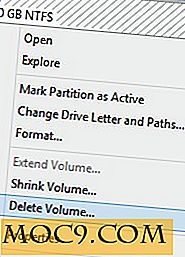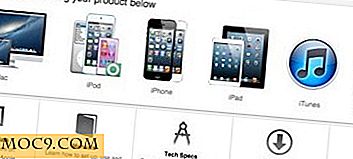उबंटू: कैसे नॉटिलस से सीधे माउंट आईएसओ, बिन और क्यू फाइलें कैसे करें
हमने विंडोज़ में आईएसओ छवियों को माउंट करने का आसान तरीका कवर किया है। इस बार दौर में, हम हर समय टर्मिनल को मारने के बिना उबंटू में एक आईएसओ, बिन या क्यू फ़ाइल को माउंट करने के आसान तरीके को कवर करने जा रहे हैं।
फ्यूजिसो और नॉटिलस-एक्शन के उपयोग के साथ, हम आसानी से संदर्भ मेनू (माउस राइट क्लिक) से सीडी छवियों को माउंट करने के लिए नॉटिलस में एक विकल्प बना सकते हैं।
ये रहा:
सबसे पहले, फ्यूजिसो और नॉटिलस क्रियाएं स्थापित करें
sudo apt-get स्थापित करें fuseiso nautilus-actions sudo usermod -a -G fuse उपयोगकर्ता नाम
उपयोगकर्ता नाम को अपने लॉगिन नाम में बदलें
लॉगआउट और वापस अंदर।
Userisomount.sh स्क्रिप्ट को अपने घर फ़ोल्डर में डाउनलोड करें।
इसे / usr / local / bin / फ़ोल्डर में कॉपी करें और इसे निष्पादन योग्य बनाएं।
sudo mv ~ / userisomount.sh / usr / local / bin / sudo chown root: fuse /usr/local/bin/userisomount.sh sudo chmod 754 /usr/local/bin/userisomount.sh
माउंटिंग और UNMOUNTING डिस्क छवियों के लिए नॉटिलस क्रियाएँ स्कीमा डाउनलोड करें।
यदि आप उबंटू जौन्टी का उपयोग कर रहे हैं, तो निम्न कार्य करें:1. जीएडिट के साथ माउंटिंग और अनमाउंटिंग स्कीमा खोलें
2. कोड 1.1 साथ लाइन का पता लगाएं
3. इसे 2.0 साथ बदलें
4. फ़ाइलों को सहेजें और बंद करें।
नॉटिलस क्रिया कॉन्फ़िगरेशन खोलें ( सिस्टम-> प्राथमिकताएं-> नॉटिलस क्रिया कॉन्फ़िगरेशन )। दो फाइलों को नॉटिलस क्रियाओं में आयात करें।
नॉटिलस क्रियाओं को सहेजें और बंद करें।
अपने टर्मिनल में, नॉटिलस को पुनरारंभ करें
killall nautilus
आपको अब अपने नॉटिलस के संदर्भ मेनू पर माउंट डिस्क छवि ढूंढने में सक्षम होना चाहिए।

एक आईएसओ, बिन या क्यू फ़ाइल को माउंट करने के लिए, बस राइट क्लिक करें और मेनू से माउंट डिस्क छवि चुनें।
संदर्भ: उबंटू समुदाय दस्तावेज